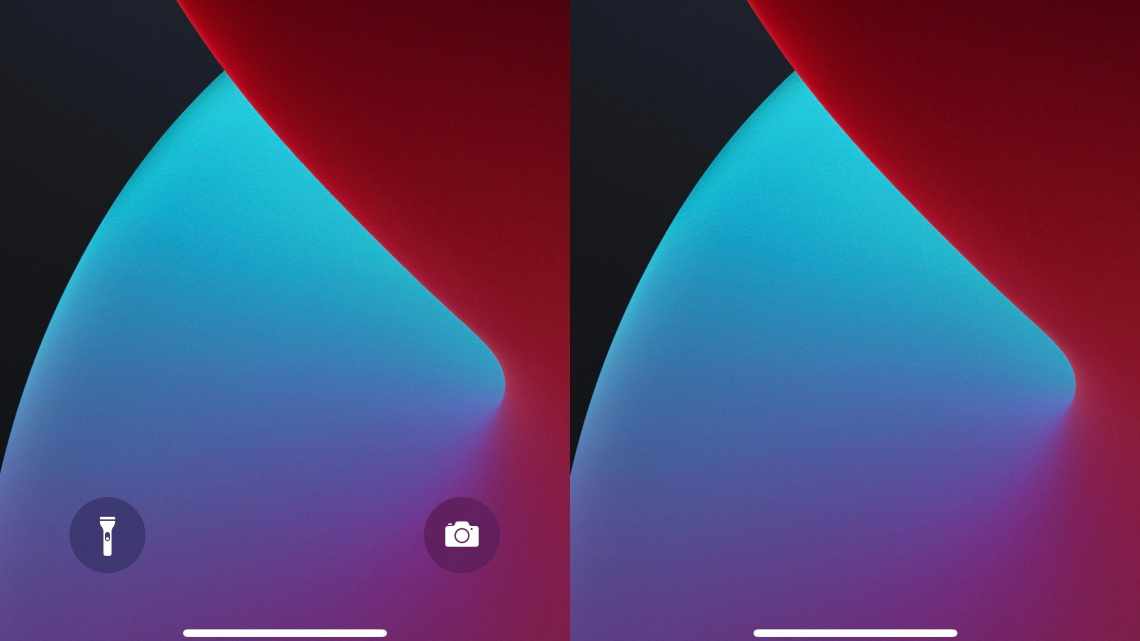В этой короткой и простой инструкции мы расскажем вам, как можно добавить большую кнопку фонарика прямо на домашний экран iPhone или iPad. Сначала поговорим о том, зачем она вам нужна.
Зачем кнопка фонарика на домашнем экране?
Включать фонарик на мобильных устройствах Apple очень легко. Вот три способа:
- Значок в пункте управления.
- С помощью Siri.
- Кнопка на заблокированном экране (только iPhone).
Если вы часто пользуетесь фонариком, но вам неудобно каждый раз открывать пункт управления (возможно, у вас маленькая рука и большой смартфон), решение есть.
Вы можете добавить фонарик на домашний экран или в Док iPhone или iPad. После этого вы сможете легко и быстро включать фонарик, когда она вам понадобится.
Конечно, вы всегда можете просто скачать стороннее приложение с фонариком на свой iPhone. Но это будет не так удобно, как наш способ. Вам придётся каждый раз сначала открывать приложение, а потом нажимать в нём кнопку. К тому же, в приложении наверняка будет реклама.
Как включать фонарик на iPhone через домашний экран
Всё очень просто. Сначала нужно создать команду, которая будет включать и отключать фонарик, а затем добавить её на домашний экран для быстрого доступа. Приложение Команды от Apple доступно на iPhone и iPad с iOS 12 и новее. В iOS 13 и новее оно установлено по умолчанию.
1) Откройте приложение «Команды» и нажмите значок плюс (+) в правом верхнем углу экрана.
2) Нажмите «Добавить действие» и в строке поиска введите «Вкл/выкл фонарик», а затем выберите действие.
3) Возле добавленного действия нажмите стрелку и в меню «Операция» выберите «Переключить».
4) По желанию можете, нажав маленькую стрелку возле действия, изменить уровень яркости фонарика.
5) Назовите команду как хотите.
6) В правом верхнем углу нажмите значок настроек.
7) Нажмите «Добавить на экран Домой».
8) Вы можете коснуться значка команды, чтобы заменить его на любое изображение. К примеру, можно скачать значок фонарика.
9) Теперь нажмите «Добавить».
10) Созданная вами команда появится на домашнем экране вашего iPhone. Коснитесь её, чтобы включить фонарик. Чтобы отключить фонарик, коснитесь команды ещё раз. Как и любую иконку, вы можете передвинуть команду на другую страницу домашнего экрана или даже в док.
Совет: Вы можете дать команде забавное название, чтобы активировать её с помощью Siri и удивлять окружающих. К примеру, можно назвать команду «Да будет свет».
К сожалению, у этого способа есть несколько недостатков:
- Чтобы поменять яркость фонарика, нужно редактировать саму команду. Выбирать каждый раз разную яркость нельзя.
- При каждом включении и отключении фонарика появляется уведомление.
- Фонарик может включаться с недолгой задержкой.
Сделайте кнопку фонарика больше!
Если вам мало обычной иконки для включения фонарика, вы можете добавить на домашний экран большую кнопку фонарика. Делается это с помощью виджета.
Зажмите пустое пространство домашнего экрана, нажмите значок плюс в левом верхнем углу, пролистайте вниз и выберите виджет «Команды». Свайпами выберите команду фонарика и нажмите «Добавить виджет».
Теперь вы можете включать и выключать фонарик касанием этого большого виджета. Его тоже можно переместить на другую страницу домашнего экрана.